Pernahkah laptop kalian tiba-tiba menampilkan pesan No Bootable Device saat dinyalakan? Masalah ini sering terjadi dan bisa membuat mereka yang awam jadi panik. Pesan ini biasanya muncul karena laptop tidak dapat mendeteksi sistem operasi yang tersimpan di hard drive atau SSD.
Penyebabnya beragam, entah karena pengaturan BIOS yang keliru, kerusakan file sistem, atau bahkan gangguan pada koneksi hardware. Tapi jangan khawatir, kalian tidak selalu perlu langsung membawa laptop ke teknisi. Ada beberapa langkah mudah yang bisa kalian coba sendiri untuk mengatasi masalah ini. Yuk, simak panduan lengkapnya di bawah ini agar laptop kalian bisa kembali normal!
Apa Itu No Bootable Device?
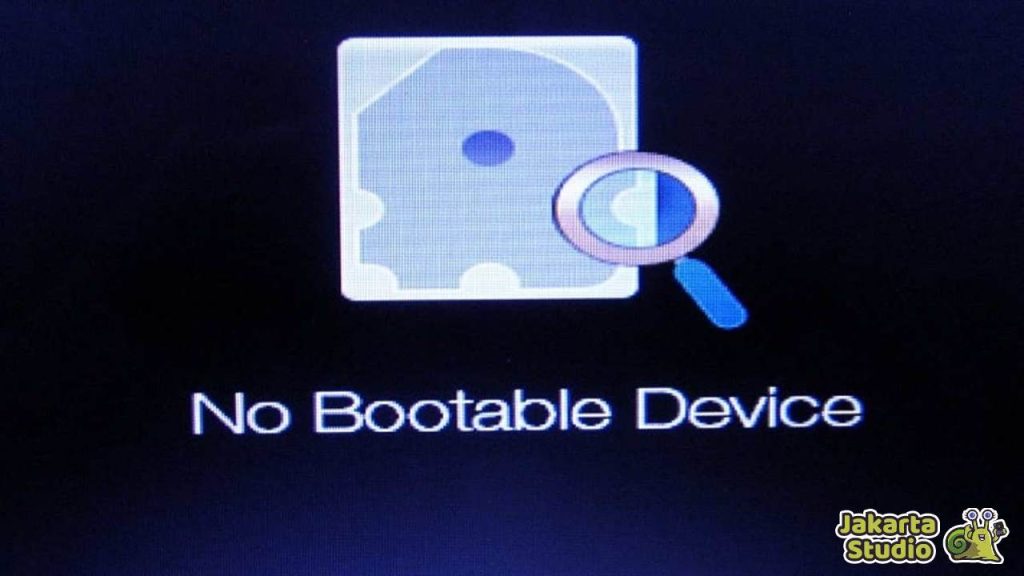
Pesan No Bootable Device biasanya muncul ketika laptop tidak dapat menemukan sistem operasi di dalam hard drive atau SSD. Ini membuat perangkat tidak bisa digunakan seperti biasa. Masalah ini cukup umum terjadi pada berbagai merek laptop, seperti Acer, ASUS, hingga Lenovo.
Penyebabnya bisa bermacam-macam, mulai dari pengaturan BIOS yang salah, kerusakan pada Master Boot Record (MBR), hingga koneksi hardware yang bermasalah. Kalian perlu tau apa penyebab masalah ini agar bisa menemukan solusi yang tepat.
Penyebab Utama No Bootable Device di Laptop
Ada beberapa faktor yang biasanya menjadi penyebab munculnya masalah ini, di antaranya:
- Pengaturan BIOS yang tidak sesuai. Jika urutan boot tidak diatur dengan benar, laptop tidak akan dapat menemukan sistem operasi.
- Kabel hard drive longgar atau rusak. Koneksi yang buruk dapat mengganggu deteksi perangkat penyimpanan.
- Kerusakan pada Master Boot Record (MBR). MBR adalah bagian penting yang digunakan untuk memulai sistem operasi.
- Pengaturan BIOS berubah secara tidak sengaja. Ini bisa terjadi akibat pembaruan firmware atau perubahan manual yang tidak tepat.
- File sistem operasi yang rusak atau hilang. Hal ini sering kali memerlukan instalasi ulang untuk memperbaikinya.
5 Cara Mengatasi No Bootable Device di Laptop
Nah setelah tahu apa sumber masalahnya, sekarang kita beralih ke apa solusi yang bisa dicoba. Berikut Jakarta Studio sudah kumpulkan 5 tips yang bisa kalian lakukan jika laptop mengalami No Bootable Device.
1. Periksa Pengaturan Boot Order di BIOS
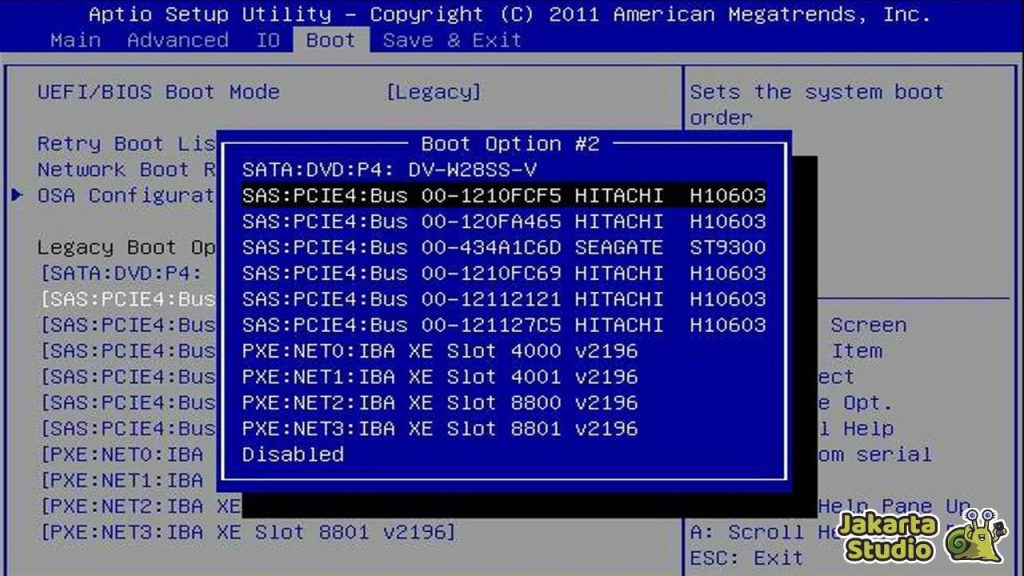
Langkah pertama yang harus kalian lakukan adalah memastikan pengaturan boot di BIOS sudah benar. BIOS adalah sistem kecil yang mengatur perangkat keras komputer. Jika urutannya salah, laptop kalian tidak akan menemukan sistem operasi. Ikuti langkah berikut:
- Matikan laptop terlebih dahulu.
- Nyalakan kembali, lalu tekan tombol F2, F10, atau Del (sesuai merek laptop kalian) untuk masuk ke BIOS.
- Cari menu Boot atau Boot Order.
- Pastikan hard drive atau SSD berada di urutan pertama dalam daftar boot.
- Simpan perubahan, lalu keluar dari BIOS dan restart laptop.
2. Cek Kabel dan Koneksi Hard Drive

Jika pengaturan BIOS sudah benar tetapi masalah tetap muncul, bisa jadi masalahnya ada pada koneksi hard drive. Periksa kabel dan koneksi dengan cara berikut:
- Matikan laptop, lalu buka casing dengan hati-hati.
- Periksa kabel yang menghubungkan hard drive ke motherboard. Pastikan tidak ada kabel yang longgar atau rusak.
- Pastikan hard drive atau SSD terpasang dengan kokoh di soketnya.
- Setelah memastikan semuanya terpasang dengan baik, pasang kembali casing dan nyalakan laptop.
3. Perbaiki Master Boot Record (MBR)
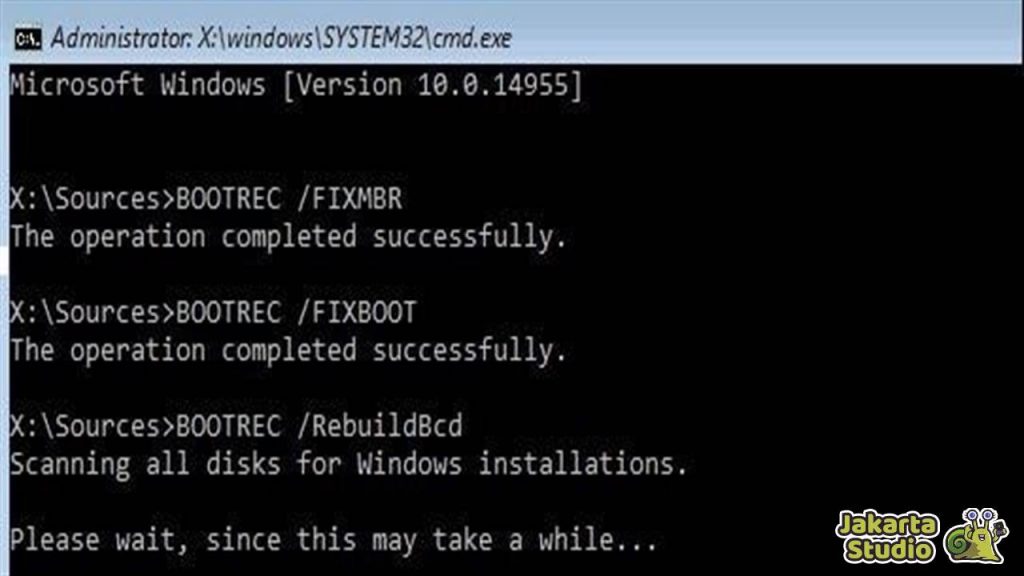
Master Boot Record (MBR) adalah bagian dari hard drive yang menyimpan informasi tentang lokasi file sistem operasi. Jika MBR rusak, laptop tidak akan bisa melakukan booting. Berikut cara memperbaikinya:
- Siapkan media instalasi Windows (flashdisk atau DVD).
- Boot laptop menggunakan media tersebut.
- Pilih opsi Repair your computer > Troubleshoot > Command Prompt.
- Ketik perintah berikut satu per satu, lalu tekan Enter setelah masing-masing perintah:
- bootrec /fixmbr
- bootrec /fixboot
- bootrec /scanos
- bootrec /rebuildbcd
- Setelah semua perintah selesai, restart laptop.
- Perbaikan MBR ini efektif untuk mengatasi file boot yang rusak atau hilang.
4. Reset BIOS ke Pengaturan Default

Kadang, pengaturan BIOS yang tidak sesuai atau salah konfigurasi bisa menjadi penyebab masalah ini. Jika kalian tidak yakin dengan pengaturan yang telah diubah, coba kembalikan BIOS ke pengaturan default:
- Masuk ke BIOS dengan menekan tombol F2, F10, atau Del saat laptop dinyalakan.
- Cari opsi untuk Load Default Settings atau Reset to Factory Settings.
- Simpan perubahan dan keluar dari BIOS.
- Restart laptop kalian untuk melihat perubahannya.
5. Install Ulang Sistem Operasi
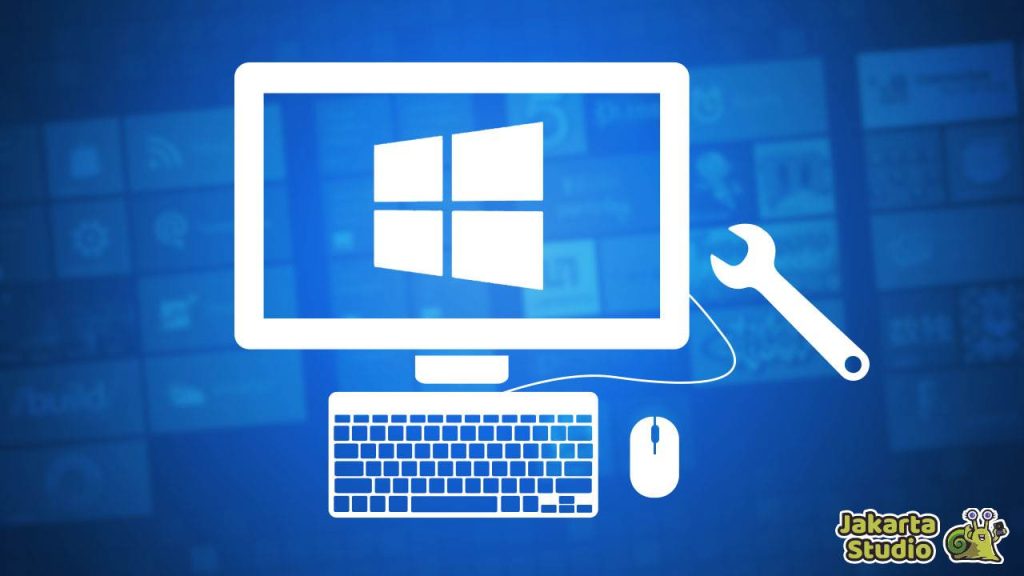
Jika semua langkah di atas belum berhasil, solusi terakhir adalah menginstal ulang sistem operasi. Berikut langkah-langkahnya:
- Backup data penting kalian sebelum memulai proses instalasi.
- Siapkan USB bootable atau DVD instalasi sistem operasi.
- Boot laptop dari media instalasi tersebut.
- Ikuti petunjuk untuk menghapus partisi lama (jika diperlukan) dan menginstal sistem operasi yang baru.
- Setelah instalasi selesai, restart laptop kalian.
Kapan Harus Membawa Laptop ke Teknisi?

Jika kalian sudah mencoba semua langkah di atas tetapi masalah tetap tidak teratasi, mungkin ada kerusakan hardware yang lebih serius, seperti hard drive yang rusak atau motherboard yang bermasalah. Pada kondisi ini, sebaiknya kalian segera membawa laptop ke teknisi profesional untuk diperiksa lebih lanjut.
Kesimpulan
Bagaimana, sekarang kalian sudah tahu kan apa penyebab serta solusi jika laptop mengalami No Bootable Device? Lakukan pengecekan satu persatu agar tahu sumber masalahnya, sehingga nanti bisa diperbaiki tanpa harus pergi ke tempat service. Semoga dengan tips trik diatas bisa membantu dan bermanfaat.





